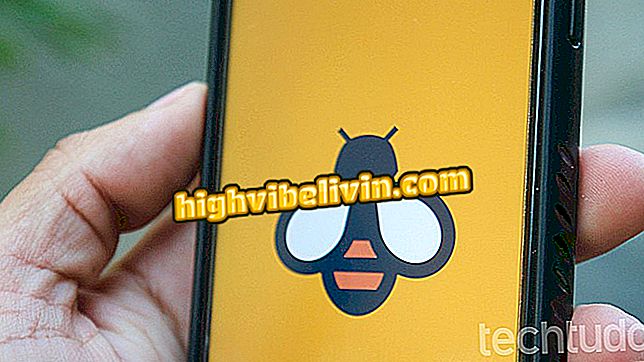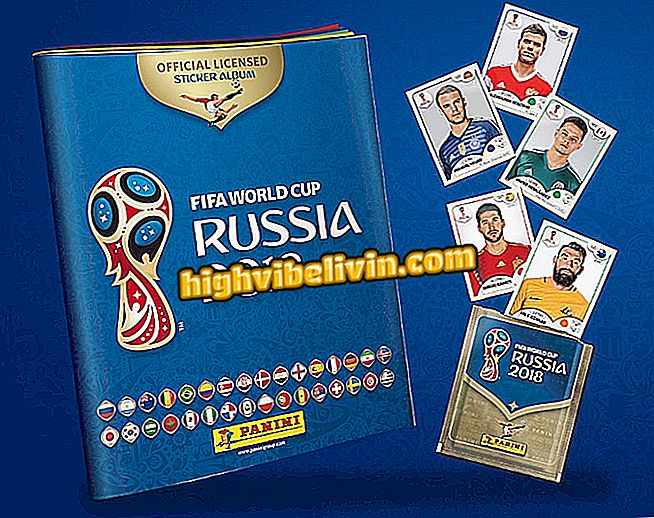Како користити Пхотопеа, бесплатан онлине Пхотосхоп такмичар
Пхотопеа је бесплатан онлине сервис који има основне и напредне алате за уређивање фотографија. Са идентичним интерфејсом за Адобе Пхотосхоп, сајт може бити одлична алтернатива за коришћење професионалних функција. Чак и са сложеним функцијама, Пхотопеа могу да користе и људи без техничког знања који желе да исеку, промене величину, промене боје и стављају филтере на своје личне фотографије пре него што их пошаљу на Инстаграм, на пример.
Како користити Пхотопеа, бесплатан онлине Пхотосхоп такмичар
Да бисте користили услугу, не морате да правите било коју врсту регистрације и преузимате ништа на свом рачунару. Корисници могу уређивати датотеке са различитим типовима проширења, па чак и радити са РАВ сликама професионалних и полупрофесионалних камера. Ево како да користите кључне функције за уређивање фотографија на мрежи.

Туториал показује како се користе главни алати онлине сервиса Пхотопеа
Желите ли купити мобител, ТВ и друге попусте? Познавање поређења
Коришћење опција за Пхотопеа слике
Корак 1. Отворите сајт Пхотопеа (хттп://ввв.пхотопеа.цом/) и користите опцију "Отвори из рачунара" да бисте почели да тражите слику на рачунару да бисте је уредили;

Радња за отварање прозора за увоз у Пхотопеа слике похрањене на ПЦ-у
Корак 2. Изаберите слику коју желите да уредите и кликните на дугме "Отвори";

Радња за увоз слике са ПЦ-а на Пхотопеа
Корак 3. У горњем менију, кликните на опцију "Слика" за функције уређивања слика. Можете подесити параметре фотографије у "Адјустментс" и користити аутоматско подешавање нијансе, контраста и боје. Подручје још увијек има опцију "Величина слике" која вам омогућује да поновно одредите величину фотографије;

Опције за прилагођавање слика помоћу услуге Пхотопеа онлине
Корак 4. Под "Филтрирај" погледајте опције ефеката које ћете применити на фотографију. Галерија има уметничке филтере, замућење и друге опције као што је Пикелате који повећава опсег пиксела на слици.

Опције за филтере на сликама из услуге Пхотопеа онлине
Коришћење Пхотопеа алата за уређивање
Корак 1. На траци са опцијама на левој страни екрана, поставите показивач миша преко опција да бисте видели њихова имена и додатне функције. Прва опција представља подразумевани показивач алата. Тада точкаста квадратна икона означава тип селекције који се може направити у тачкама на слици. Можете одабрати правоугаони узорак или избор елипсе;

Опције за типове избора у уређеним сликама у услузи Пхотопеа на мрежи
Корак 2. Следи алат "Тие". Омогућава вам да креирате слободне селекције у "Лассо Селецт", полигоналним селекцијама у "Полигонал Лассо Селецт" и магнетним силуетама "Магнетиц Лассо Селецт";

Пхотопеа Онлине Сервице Тие Тоол
Корак 3. Изаберите опцију сечења и користите ивице уметнуте на слици да бисте изабрали област коју желите да исечете. Такође можете повући селекцију на друге тачке на слици. Да бисте потврдили исецање, користите тастер Ентер на тастатури;

Пхотопеа онлине алат за резање слика
Корак 4. Након што је у бару, имамо "капаљку" која омогућава клонирање боја одређених подручја слике. "Равнало" је функција за коришћење равнала на екрану за уређивање која може лакше позиционирати слике и друге елементе који се преклапају. Када се активира, једноставно изаберите тачку на слици и кликните на њу тако да се боја аутоматски додаје тренутној боји четкица;

Опције за исецање и клонирање боја у Пхотопеи
Корак 5. Користите куративну икону за дохваћање старих слика или уклањање мрља на сликама лица. Када се активира, алатка додаје икону за избор која аутоматски примењује ефекат након клика мишем;

Алат за преплетање пиксела Пхотопеа онлине услуге
Корак 6. Алат Брусх омогућава цртање цртежа преко слике. Опција "Оловка" оставља потез сличан оловци;

Алат за четкање за онлине услугу уређивања фотографија
Корак 8. Икона оловке вам омогућава да направите сложене цртеже који прате савршенији узорак хода помоћу опције "Оловка". У "Фрее Пен", можете користити показивач миша за креирање цртежа ручно, али без исте прецизности претходног алата;

Пхотопеа Сервице Пен Алат за онлине уређивање фотографија
Корак 9. Услуга вам још увијек дозвољава да додате "Текстове", користите показивач за одабир и помицање слојева, додавање геометријских елемената, претварање миша у алат за зумирање, и ресетирање тренутне боје четки.

Други Пхотопеа онлине алат за уређивање фотографија
Чување фотографија уређених у програму Пхотопеа на рачунару
Корак 1. Да бисте сачували слику коју сте управо уредили на рачунару, кликните на опцију "Филе" у горњем менију и поставите показивач миша на "Екпорт Ас". Изаберите тип датотеке коју желите да генеришете;

Опције за чување слика у услузи Пхотопеа на мрежи
Корак 2. Ако је потребно, ресетирајте висину и величину слике. Опција "Квалитет" вам омогућава да одредите да ли ће датотека имати високу или ниску резолуцију. Да бисте преузели слику на рачунар, кликните на "Сачувај".

Радња којом ћете одредити како ће слика бити сачувана у услузи Пхотопеа онлине
Уживајте у саветима за побољшање слика помоћу апликације Пхотопеа.
Који је најбољи едитор слика за оне који си не могу приуштити Пхотосхоп? Виев ин Форум

Пхотосхоп: Пет савјета за кориштење програма